苹果手机怎么更改安装密码 如何修改Apple ID密码忘记密码
日期: 来源:龙城安卓网
苹果手机是目前市场上最受欢迎的智能手机之一,它的安全性备受用户关注,有时候我们可能会忘记手机的安装密码或者Apple ID密码,这无疑给我们使用手机带来了一些麻烦。苹果手机的安装密码和Apple ID密码该如何更改呢?接下来我们将探讨如何修改苹果手机的安装密码以及忘记密码时如何修改Apple ID密码。
如何修改Apple ID密码忘记密码
具体方法:
1.打开iPhone手机,在桌面找到“设置”图标,如图。
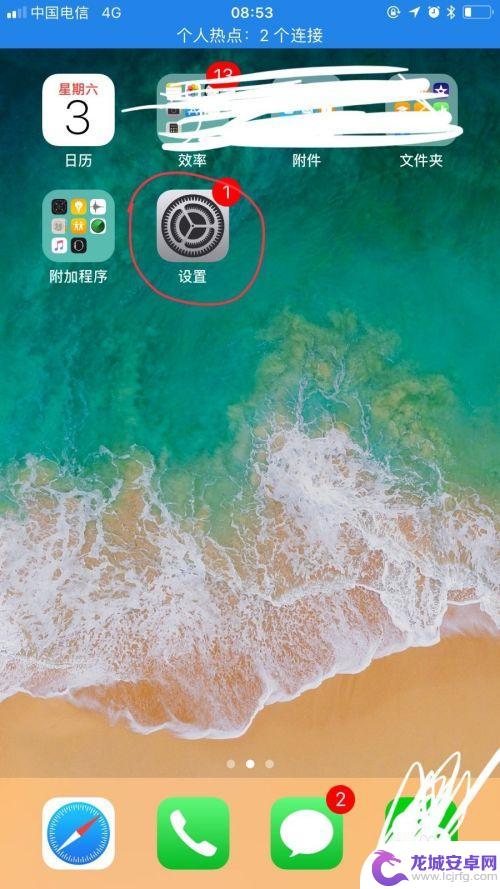
2.点击“设置”进入到设置界面,可以看到功能列表第一个功能“Apple ID、iCloud、iTunes与App Store”,如图
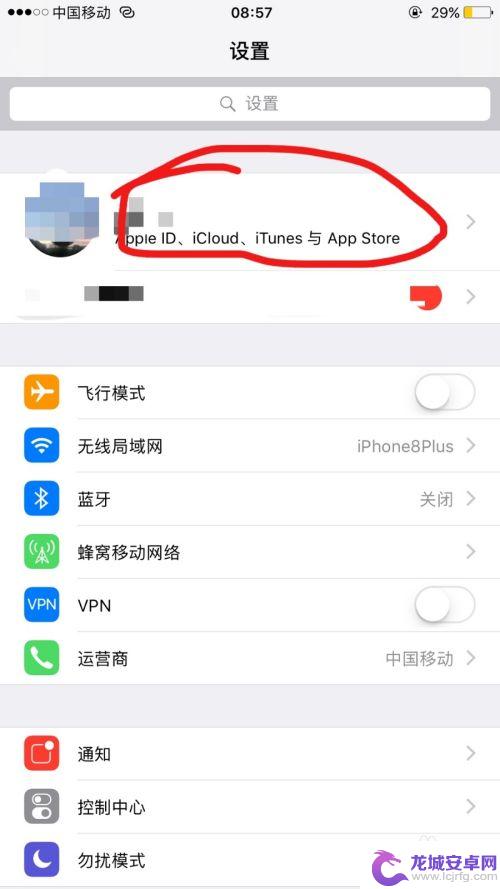
3.点击“Apple ID、iCloud”字样进入到“Apple ID”界面,并可以看到“密码与安全性”功能项。如图
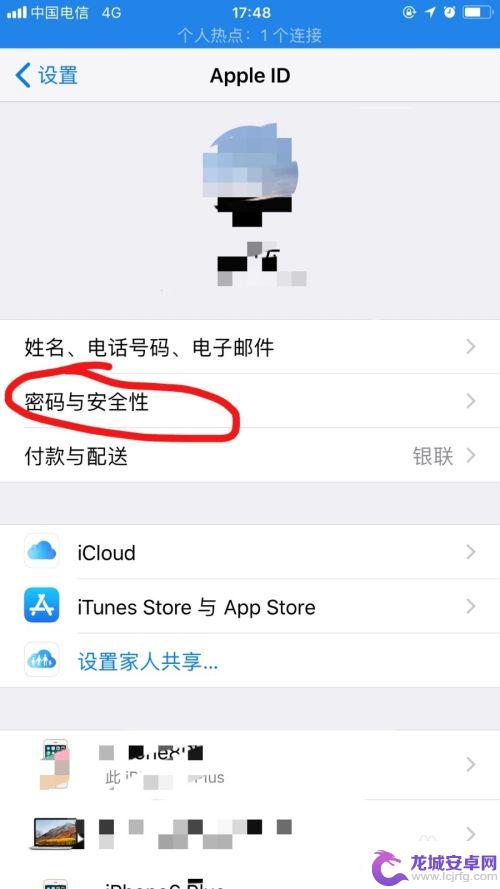
4. 点击“密码与安全性”功能项进入到“密码与帐户安全”界面,并可以看到蓝色的“更改密码”字样。如图
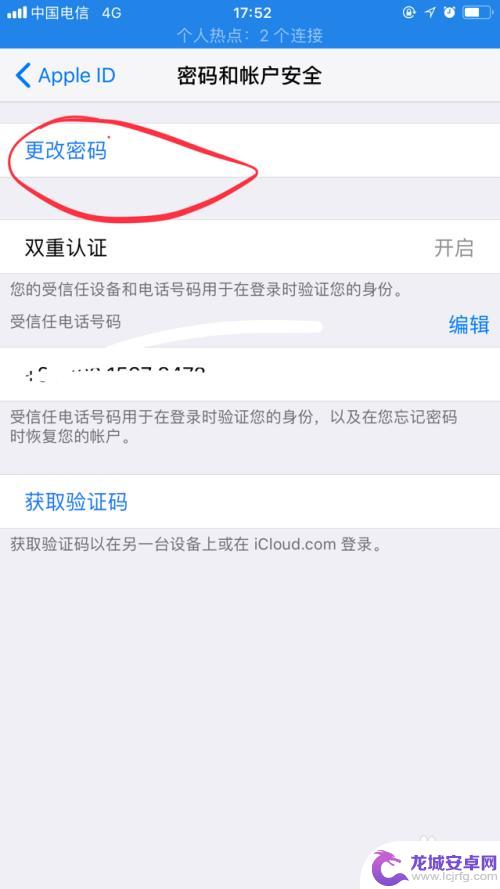
5.点击 蓝色的“更改密码”字样,等待加载一会即可进入“输入iPhone密码”界面。输入密码等待验证密码完成。如图
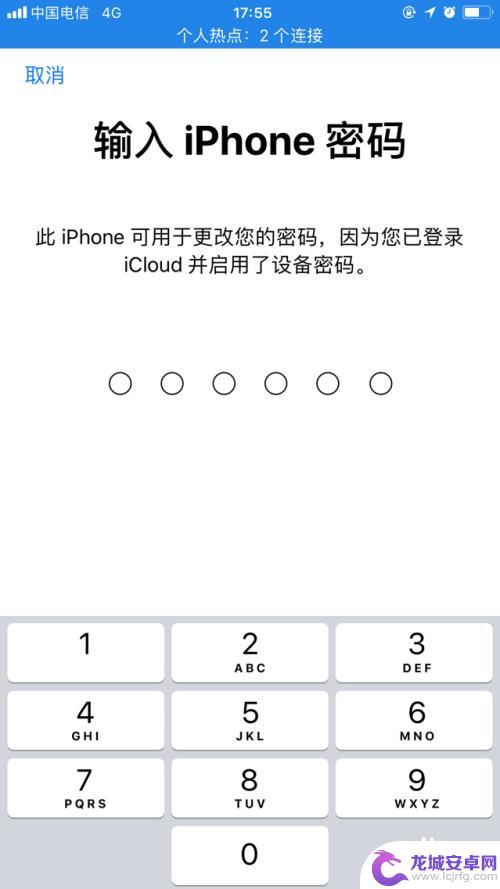
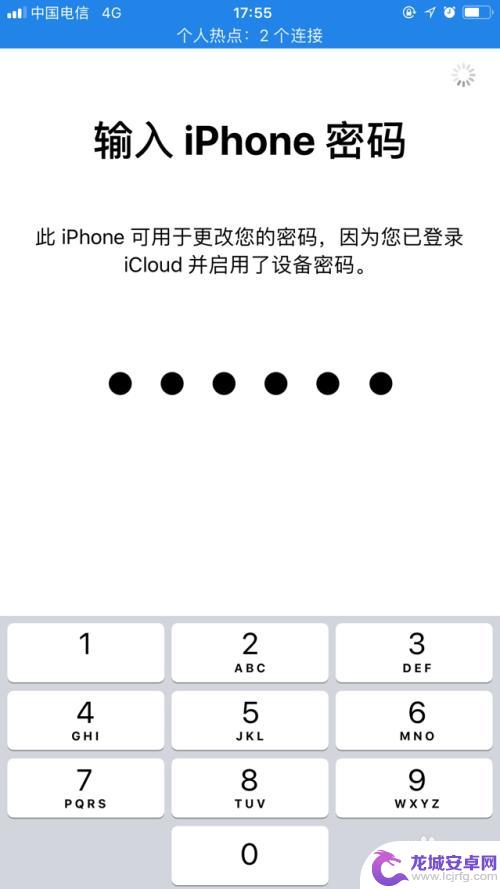
6.验证完正确密码之后,即进入“更改密码”界面。在界面上看到新密码输入框和密码确认框。如图
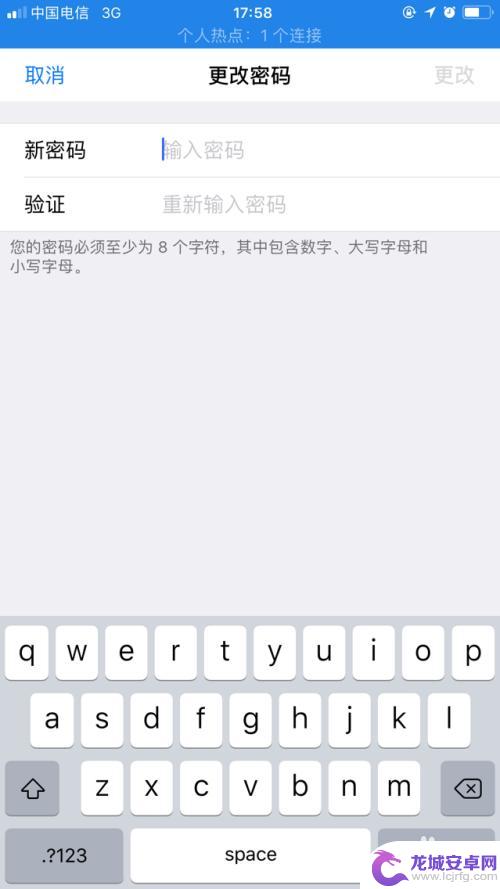
7.输入完新密码和确认密码,点击“更改密码”界面的右上角的蓝色更改字样“更改”。并且会弹出一个“是否注销其他已经登录了此Apple ID的设备”的确认框进行选择,根据自己的情况进行选择。
为了安全起见,既然修改了密码,那么建议注销其他设备上的登录。如图
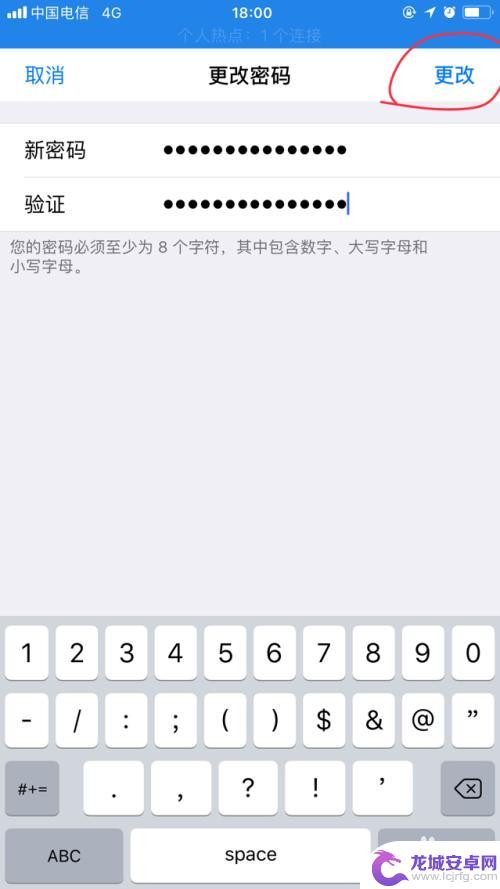
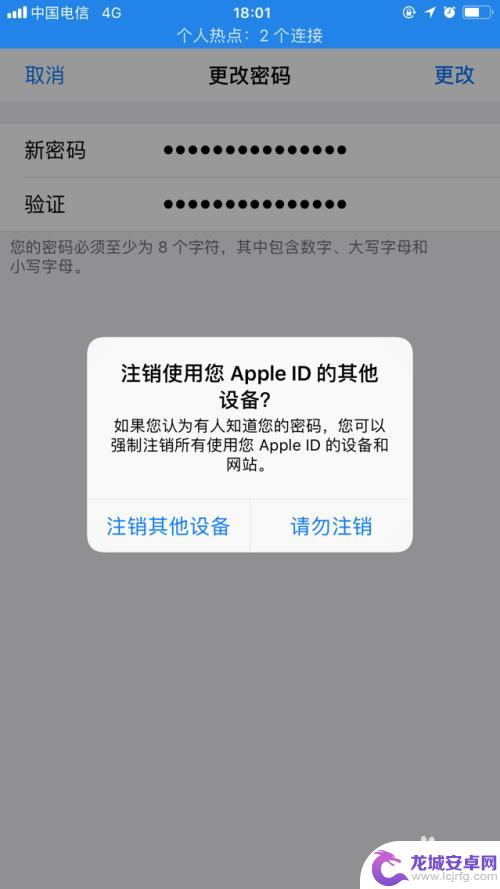
8.选择之后设备进入确认状态,过一会即可完成密码的。如图
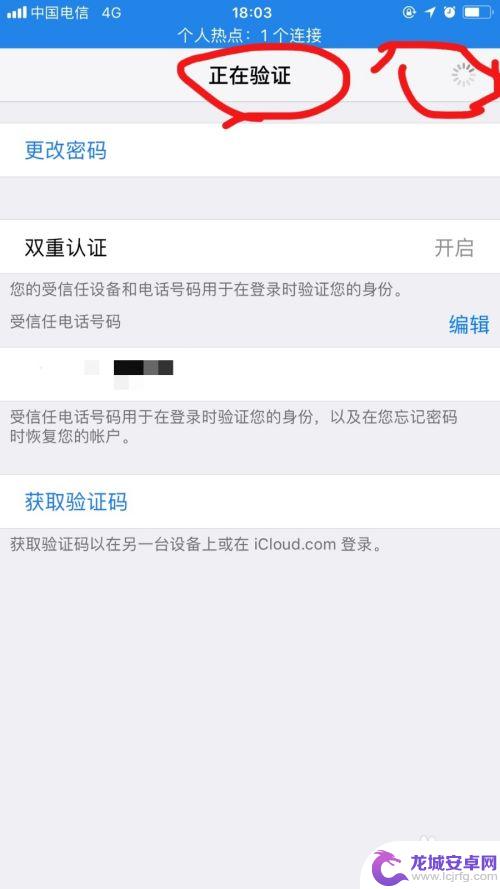
以上就是如何更改苹果手机的安装密码,如果你遇到了这种问题,不妨尝试根据我们提供的方法来解决,希望这篇文章能对你有所帮助。












